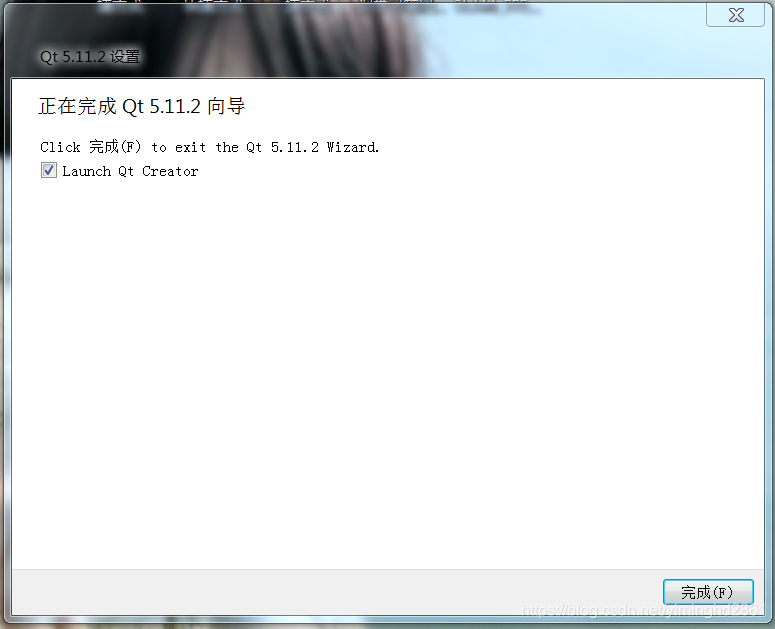C++:Qt 5.11的安裝
阿新 • • 發佈:2018-11-17
一、Qt的獲取及其學習教程
Qt安裝包的下載地址:http://download.qt.io/archive/qt/
Qt的官方學習教程:http://doc.qt.io/
二、在Windows 7系統中安裝Qt 5.11.2
Qt的版本會更新得比較快,其更新的一般形式通常為新增一些類或停止維護一些類,在此建議,如果不是為了維護用舊版本編寫的程式,一定要選用最新版本的Qt進行程式開發,而目前的最新Qt版本Qt為5.11.2。
根據作業系統平臺的不同,Qt分三個版本:Windows、MacOS和Linux,由於本系統選定Windows 7,所以下載的Qt離線安裝包為:qt-opensource-windows-x86-5.11.2.exe
MinGW版本)、MSVC20xx 32(64)-bit版本(VS版本)等,而Qt 5.9至5.11會把它們整合成一個集合,使在每一個OS平臺上都只會有一個安裝包,也因此,安裝包的大小較之於以前,從1G多變成了現在的2G多,其中,編譯器的選擇會在安裝的過程中進行。
Qt 5.11.2的安裝過程:
雙擊下載的Qt 5.11.2離線安裝包可執行檔案qt-opensource-windows-x86-5.11.2.exe,開始執行安裝過程:點選Next

如果有Qt賬戶或者想註冊一個新的Qt賬戶,可以在“Qt賬戶登入視窗”中進行相關資訊的填寫,或登入,或註冊。如果不想登入也不想註冊Qt賬號,則可以直接點選Skip
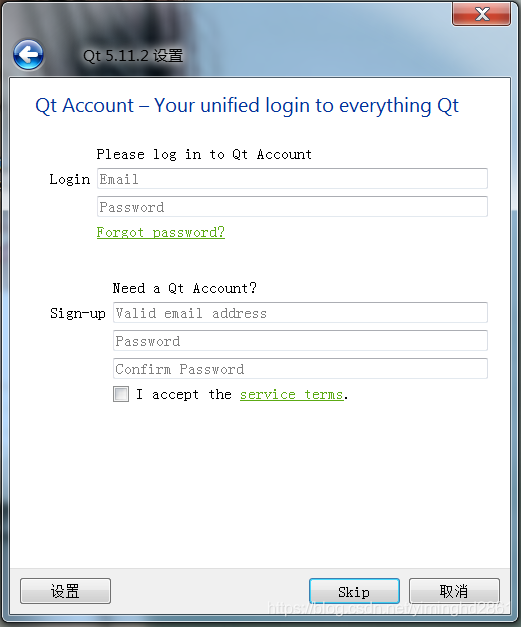
開始安裝Qt 5.11.2:點選
下一步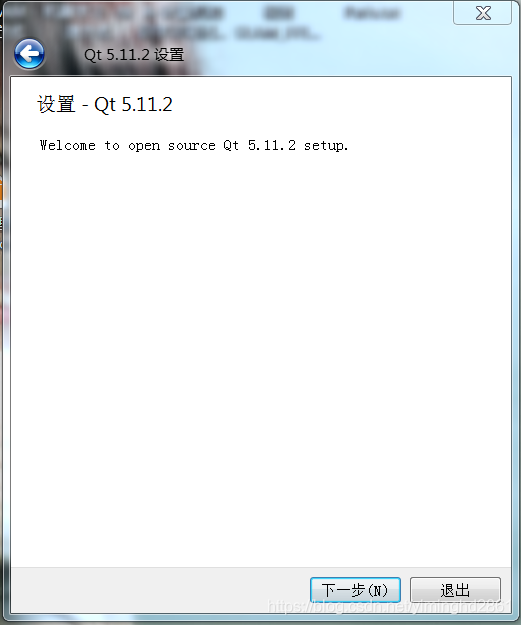
選擇
Qt的安裝路徑,並點選下一步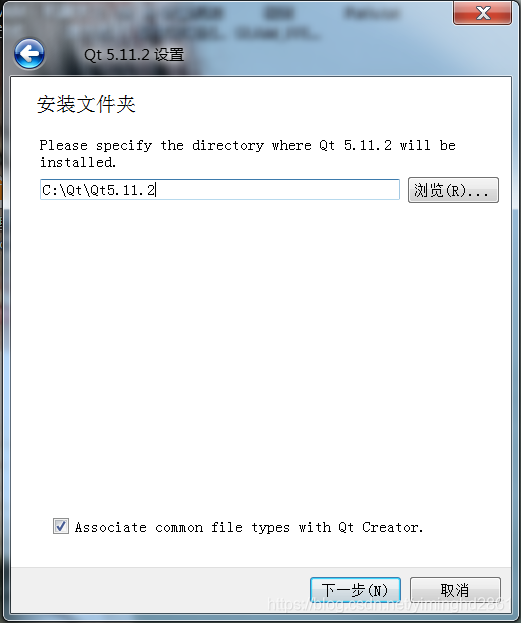
根據需要,選擇適合的元件進行安裝,此處安裝的編譯器模組有三個:MinGW 5.3.0(32-bit)、MSVC 2015(32-bit)和MSVC 2015(64-bit)
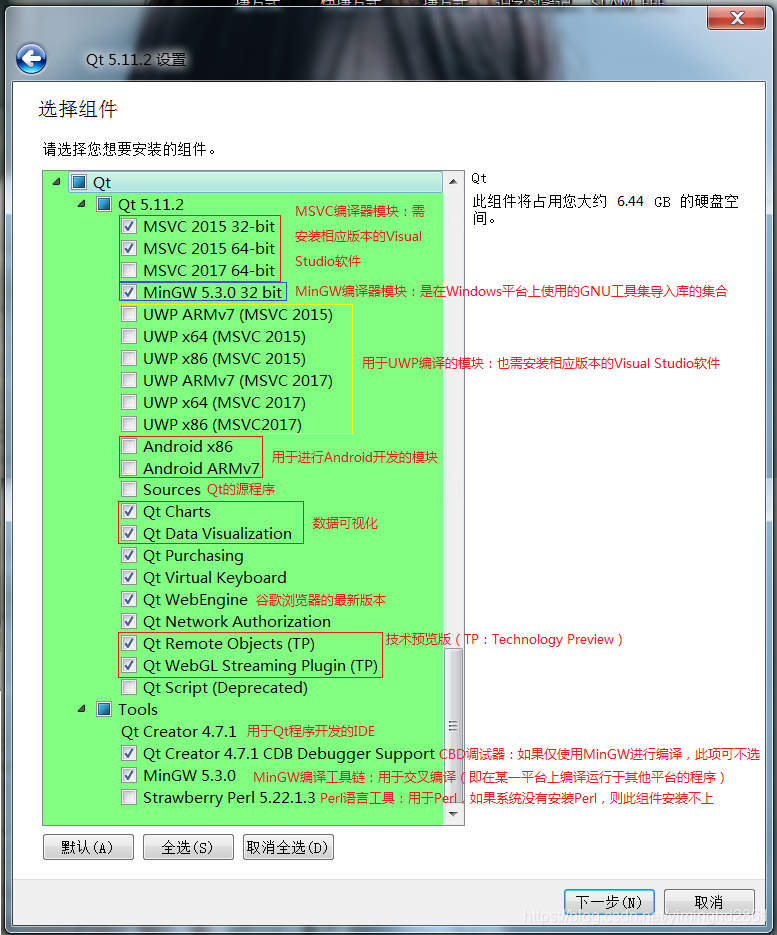
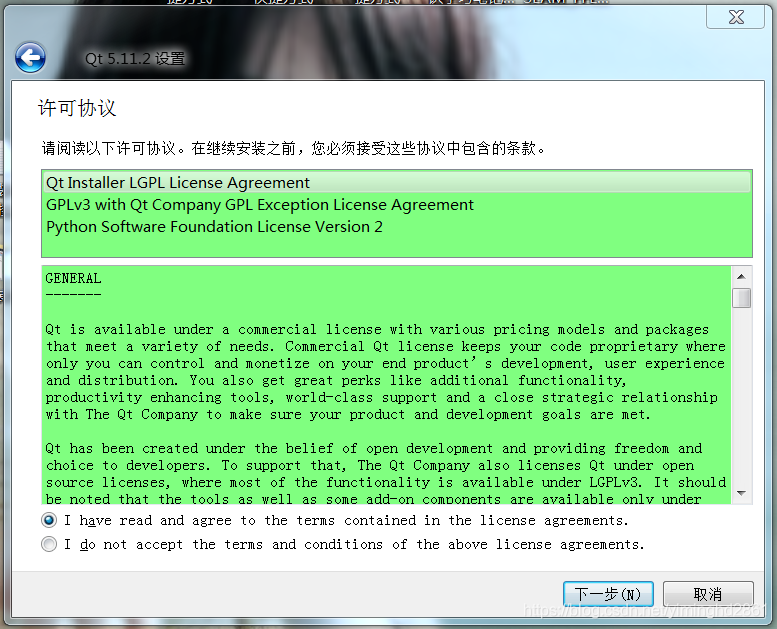
選擇
開始選單快捷方式,或修改快捷方式的名稱,此處預設選擇,並點選下一步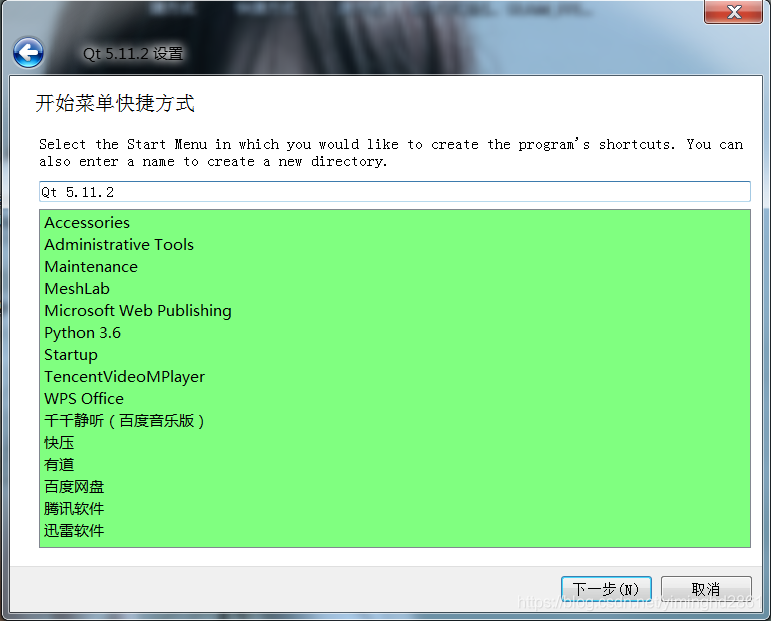
顯示安裝Qt所需的儲存空間,在不需要更改安裝設定的情況下點選
安裝,開始程式的安裝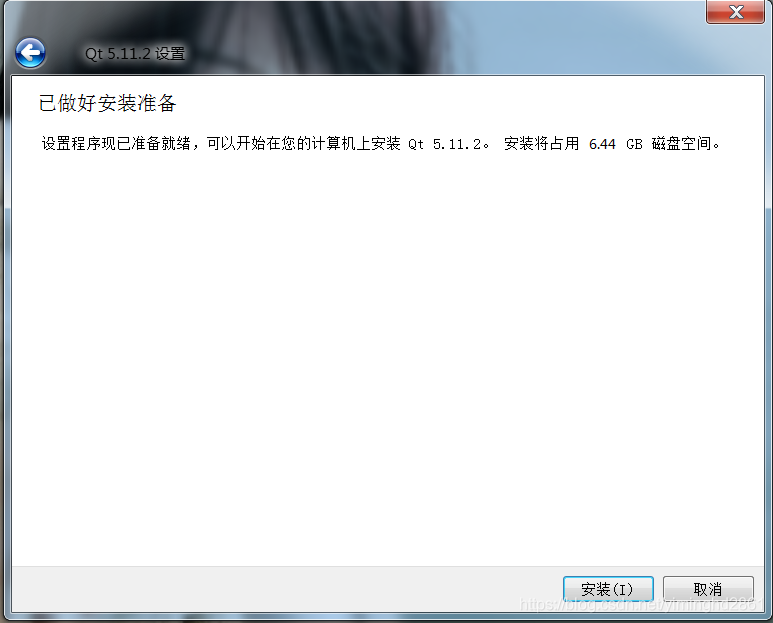
等待程式的安裝…
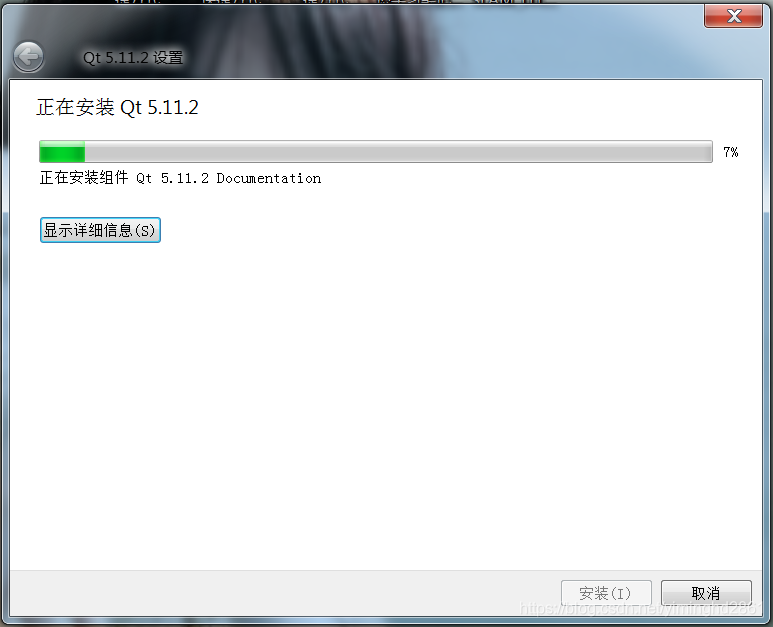
點選
完成,至此,Qt 5.11.2安裝成功